이번 글에서는 설치한 Qt Creator로 Hello World를 출력해보겠습니다.(Qt Creator 설치 글)
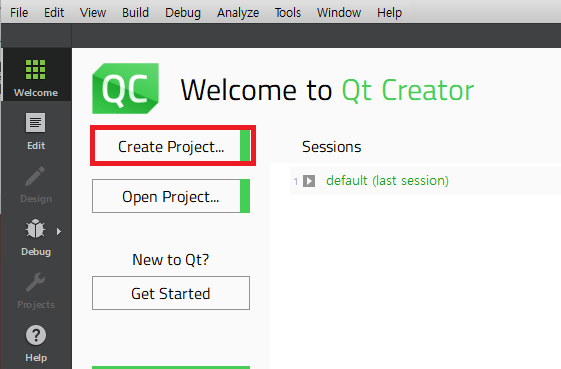
Qt Creator를 실행해서 Create Project를 선택합니다.
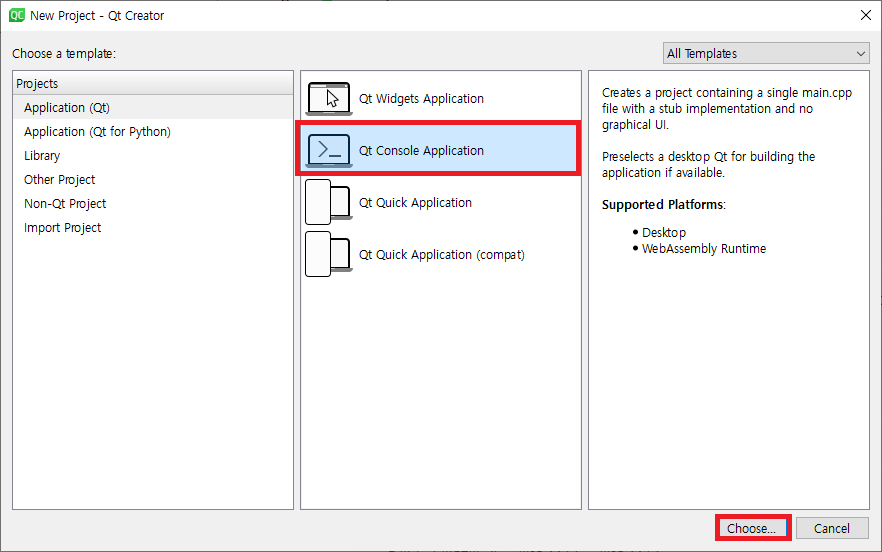
그 다음으로 Qt Console Application을 선택한 뒤 Choose 버튼을 눌러줍니다.
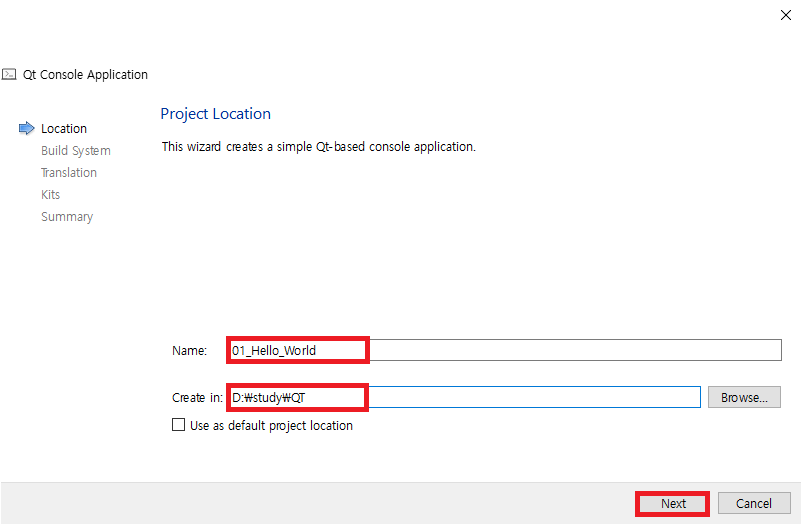
Name 옆에 프로젝트 이름을 적당히 지어주시고 Creat in 에 프로젝트가 위치할 경로를 입력합니다.
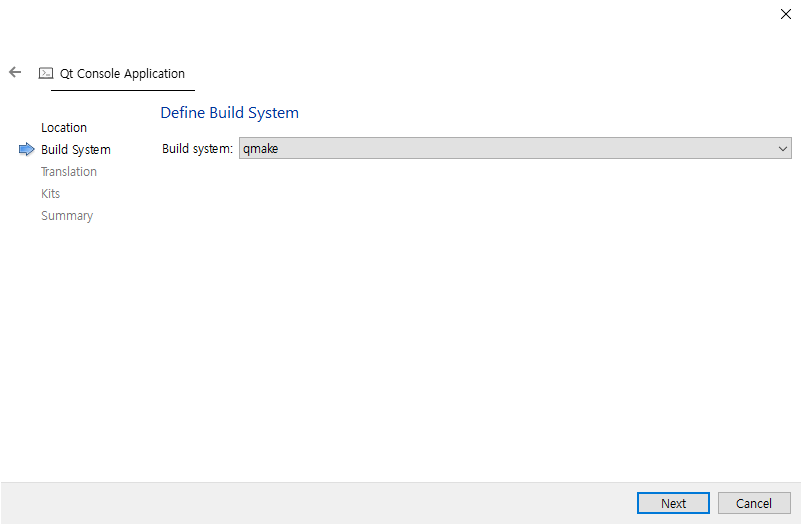
Build system은 qmake 그대로 해둡니다.
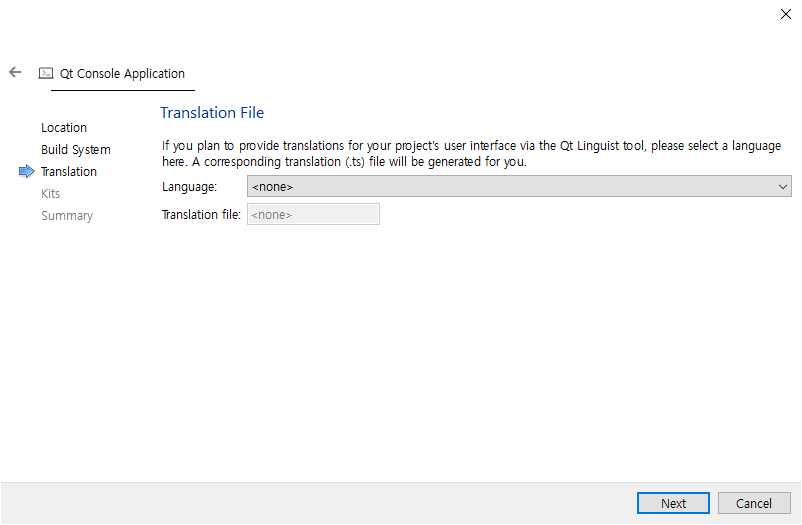
Language는 다국어를 할 때 사용하는 부분입니다. 현재는 None으로 선택한 상태로 둡니다.
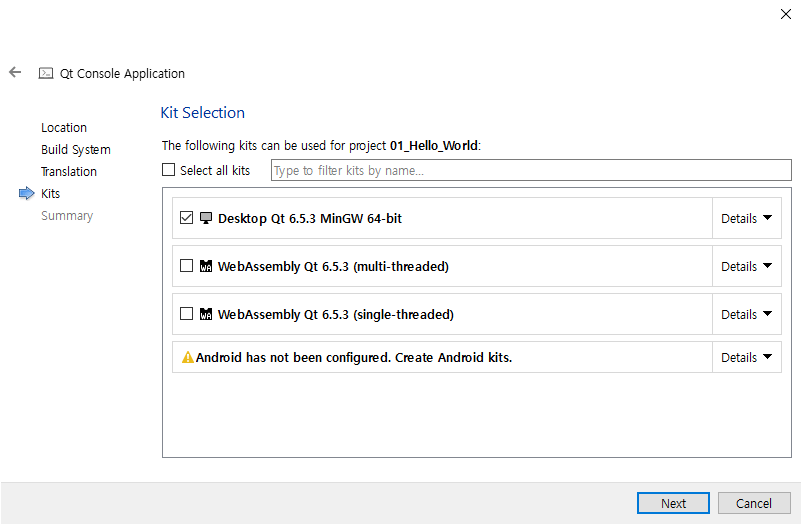
MinGW 64-bit를 선택해 줍니다.
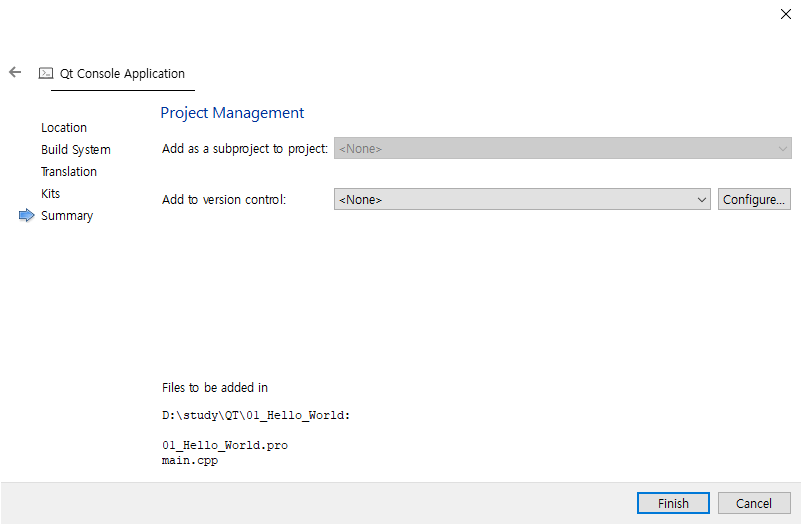
버전 관리를 하는 방식을 선택하는 부분입니다. Git이나 SVN을 선택할 수 있는데 여기는 그냥 None으로 해줍니다.
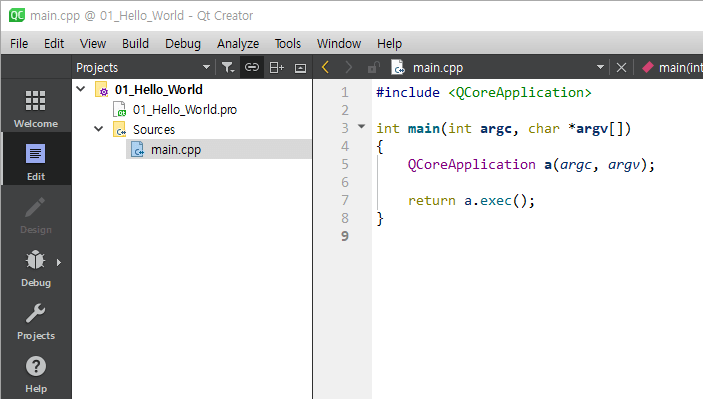
프로젝트가 생성되면 위와 같은 화면처럼 보입니다.
#include <QCoreApplication>
#include <QDebug>
int main(int argc, char *argv[])
{
QCoreApplication a(argc, argv);
qDebug() << "Hello World";
return a.exec();
}
Hello World를 출력하기 위해 위와 같이 코딩을 해줍니다.
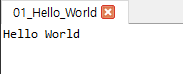
실행 시 터미널에 위와 같이 표시되는 것을 볼 수 있습니다.
깃허브: https://github.com/3001ssw/qt_cpp_study/tree/main/1HelloWorld
![[Qt] Hello World 출력하기](https://3001ssw.com/wp-content/uploads/2024/12/blog_main_banner3.png)